Come funziona il widget report file audio
Il widget report file audio è raggiungibile dopo il login all’app VOIspeed dall’icona ![]() .
.
Il widget da accesso sia alla lista dei messaggi di casella vocale (ricevuti sulla propria casella vocale e sulle caselle vocali aziendali di cui si è amministratore) sia allo storico delle chiamate registrate dalla propria UI o dalla propria APP.
Di default, cliccando sull’icona ![]() si viene reindirizzati nella pagina di gestione della casella vocale e troverete selezionata nella barra menù sottostante l’icona
si viene reindirizzati nella pagina di gestione della casella vocale e troverete selezionata nella barra menù sottostante l’icona ![]() ; selezionando l’icona
; selezionando l’icona ![]() potrete, invece, accedere alla lista delle chiamate registrate.
potrete, invece, accedere alla lista delle chiamate registrate.
Quando c’è un nuovo messaggio vocale non ancora ascoltato o è appena terminata la registrazione di una nuova chiamata, l’icona del widget nella Home dell’App presenta un badge numerato per evidenziare la presenza di una nuova attività persa come mostrato nell’icona a lato.
Vediamo nel dettaglio i due ambienti accessibili da questo widget.
MESSAGGI DI CASELLA VOCALE
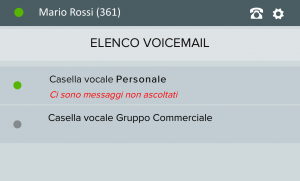 Accedendo a questa sezione si entra automaticamente nella lista dei propri messaggi vocali o, se si è amministratore di una o più caselle vocali aziendali, si ha la possibilità di scegliere a quale casella vocale si vuole accedere. Nel secondo caso, viene pertanto presentata la lista delle caselle vocali alle quali si ha il diritto di accedere e, per ciascuna di esse, viene segnalato se ci sono nuovi messaggi non ancora ascoltati, come nell’immagine a lato.
Accedendo a questa sezione si entra automaticamente nella lista dei propri messaggi vocali o, se si è amministratore di una o più caselle vocali aziendali, si ha la possibilità di scegliere a quale casella vocale si vuole accedere. Nel secondo caso, viene pertanto presentata la lista delle caselle vocali alle quali si ha il diritto di accedere e, per ciascuna di esse, viene segnalato se ci sono nuovi messaggi non ancora ascoltati, come nell’immagine a lato.
Selezionando la casella vocale desiderata si accede alla lista dei messaggi che vengono presentati divisi fra Messaggi da Ascoltare e Totale dei messaggi salvati nella casella vocale (come mostrato nell’immagine a lato).
In particolare, nella lista dei messaggi ascoltati, vengono presentati in testa i messaggi preferiti (quelli per i quali è stata selezionata la stellina di fianco alla descrizione del file).
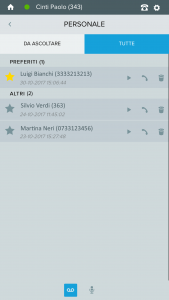 Ciascun messaggio riporta le informazioni su:
Ciascun messaggio riporta le informazioni su:
- numero/nome di chi ha lasciato il messaggio;
- data e ora di ricezione del messaggio.
Per ciascun messaggi presente in questa lista è possibile:
- ascoltare il messaggio cliccando sull’icona play;
- richiamare il numero che ha lasciato il messaggio in casella vocale cliccando il tasto cornetta;
- eliminare il messaggio cliccando il tasto cestino.
CHIAMATE REGISTRATE
 Accedendo a questa sezione tramite click sull’icona si entra automaticamente nella lista delle proprie chiamate registrate (registrate manualmente dalla propria UI o dalla propria APP).
Accedendo a questa sezione tramite click sull’icona si entra automaticamente nella lista delle proprie chiamate registrate (registrate manualmente dalla propria UI o dalla propria APP).
La lista delle registrazioni viene presentata, come accade per i messaggi di casella vocale, suddivisa in “DA ASCOLTARE ” e “TUTTE”; anche in questo caso, nella sezione “TUTTE” vengono presentati in testa le registrazioni preferite (quelle per le quali è stata selezionata la stellina di fianco alla descrizione del file).
Ciascun messaggio riporta le informazioni su:
- numero/nome dell’interlocutore durante la chiamata registrata;
- data e ora di registrazione.
Per ciascun file presente in questa lista è possibile:
- ascoltare la registrazione cliccando sull’icona play;
- richiamare il numero dell’interlocutore della chiamata registrata cliccando il tasto cornetta;
- eliminare la registrazione cliccando il tasto cestino.

